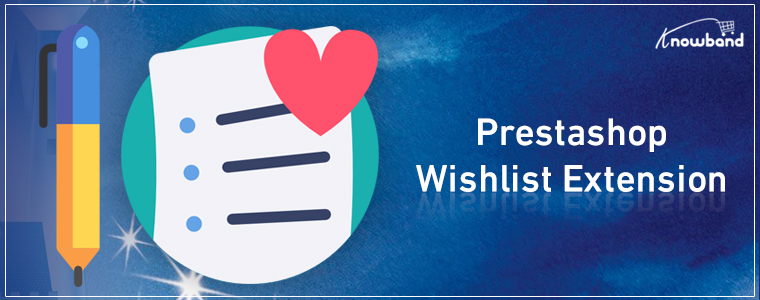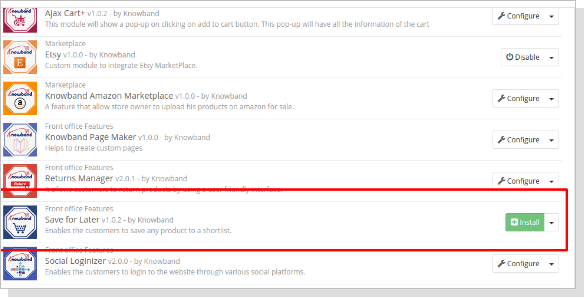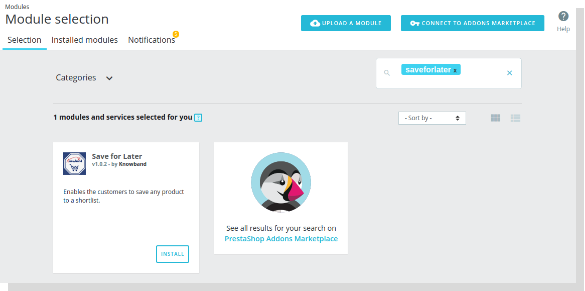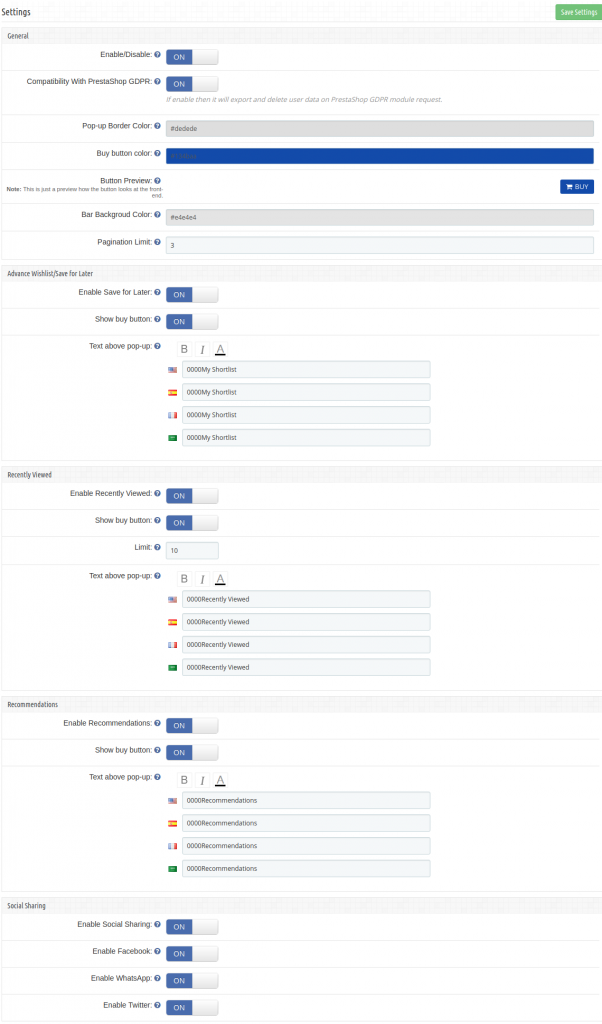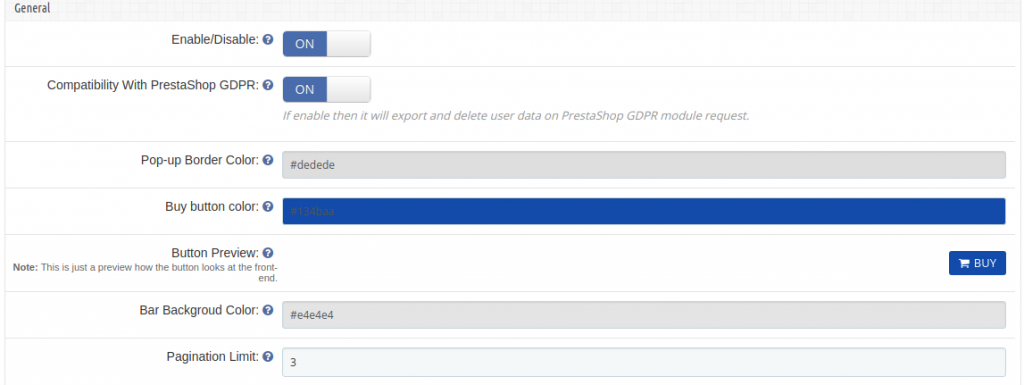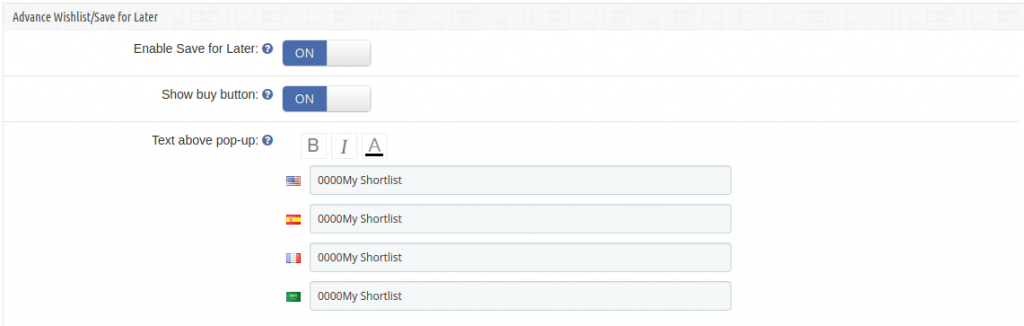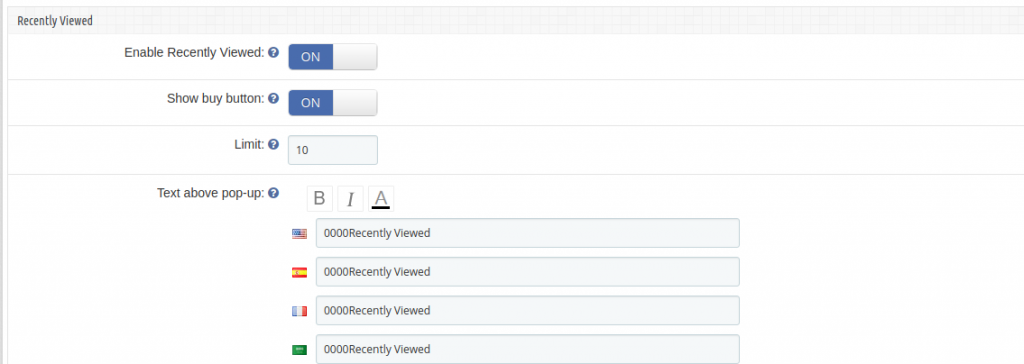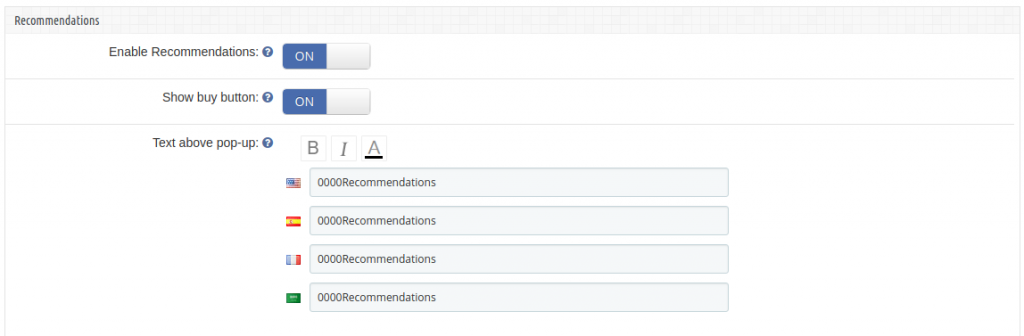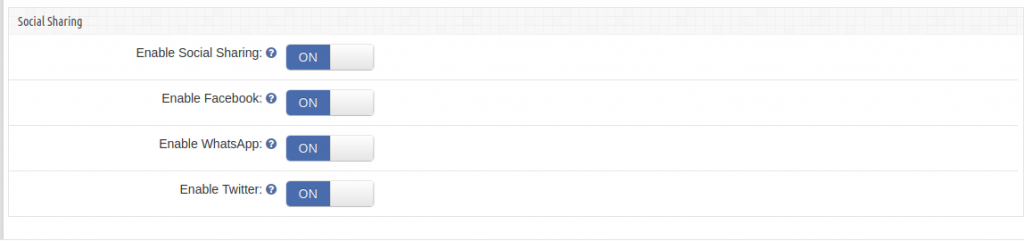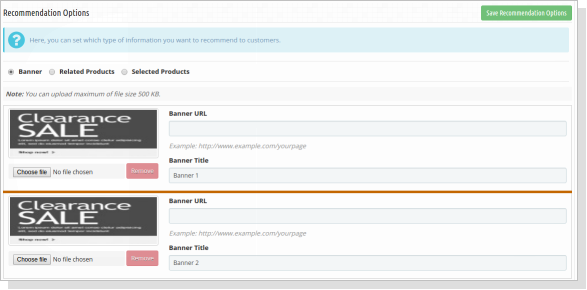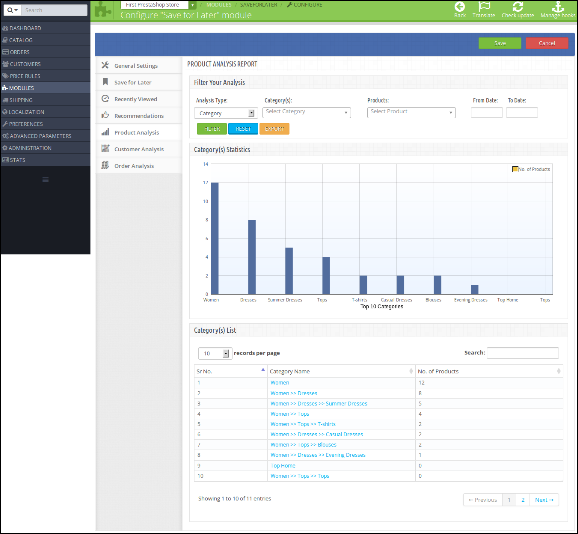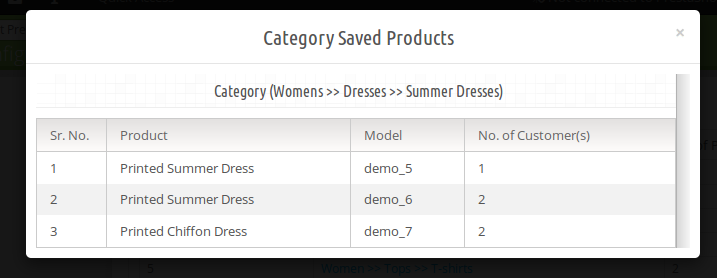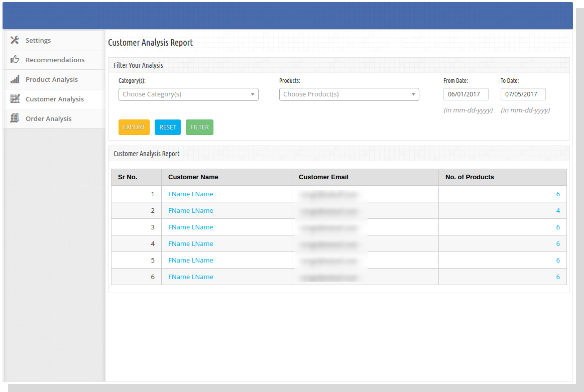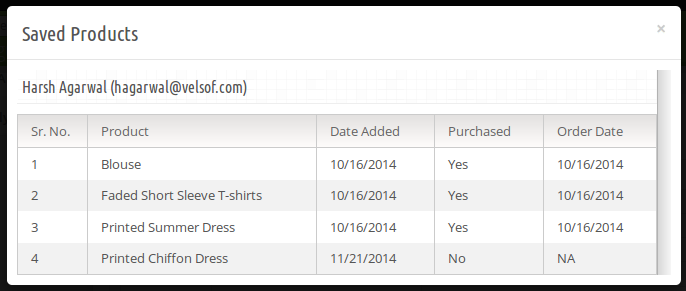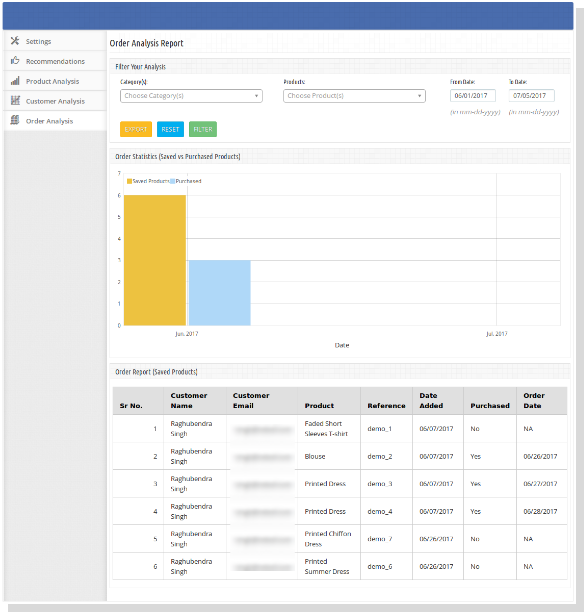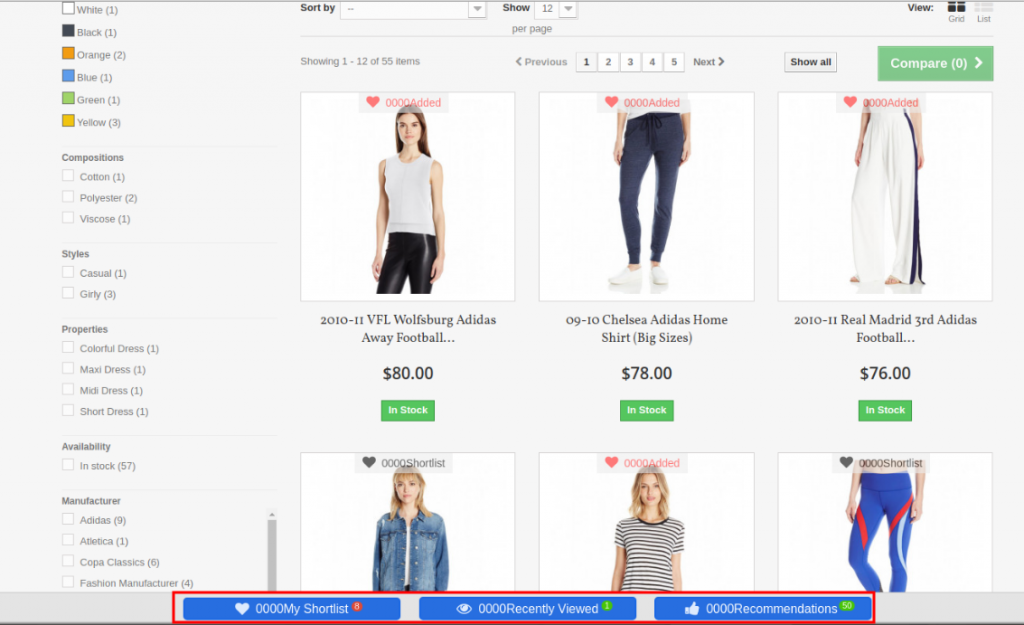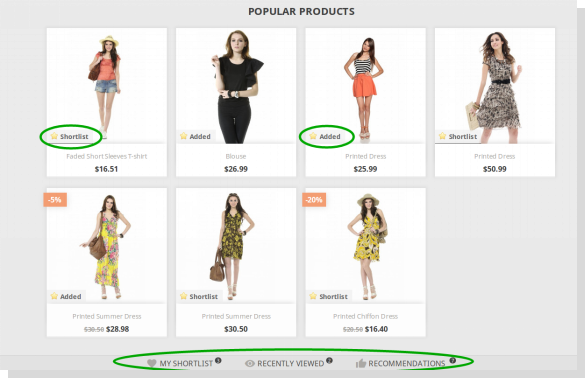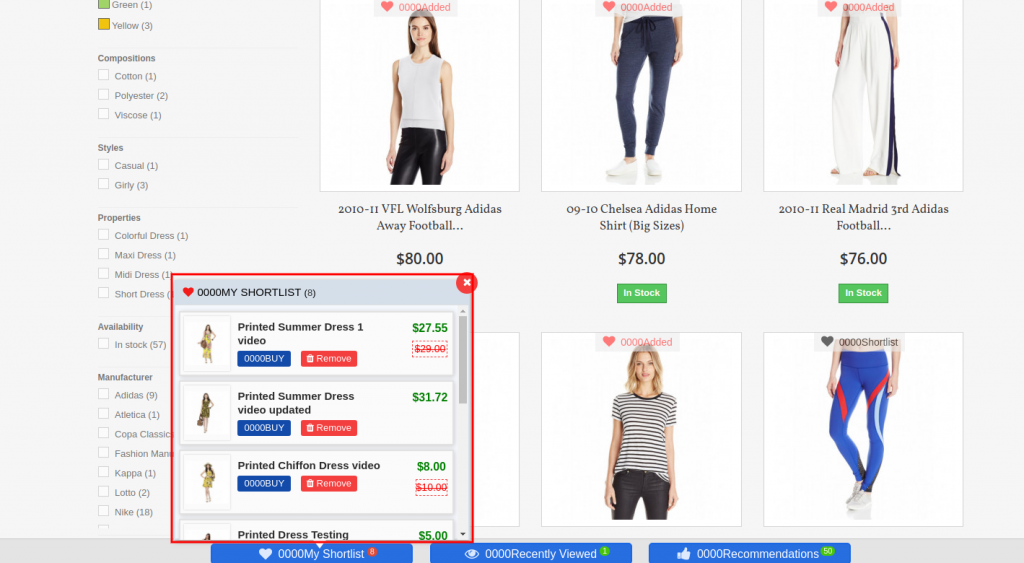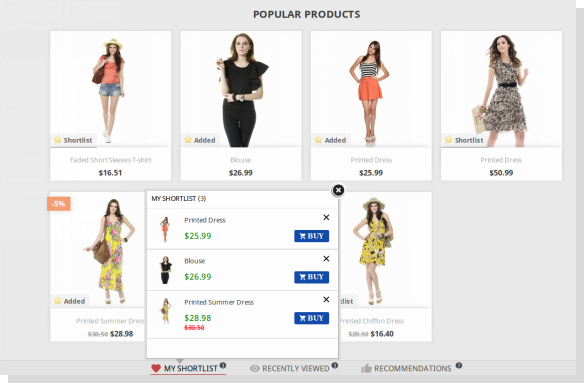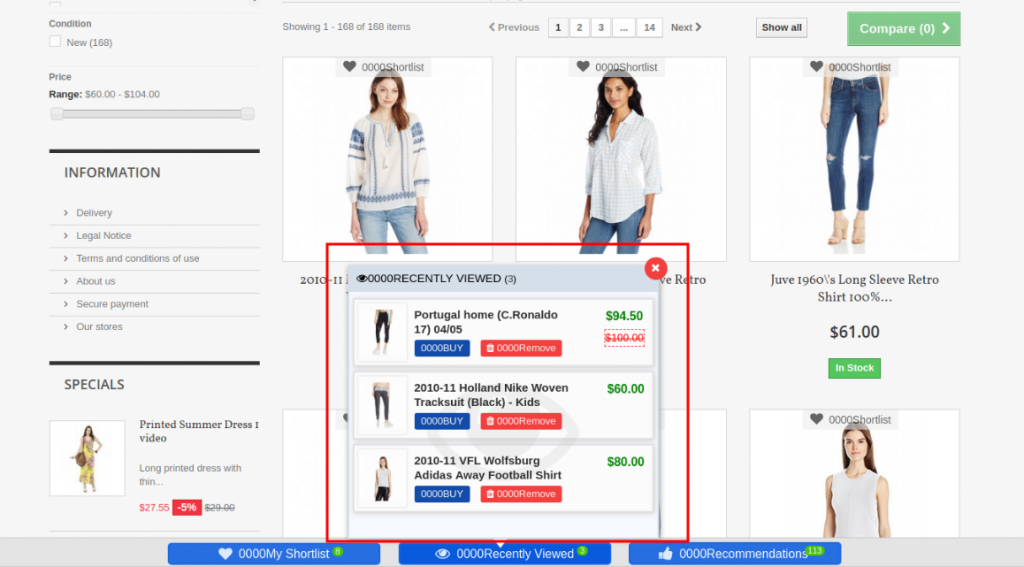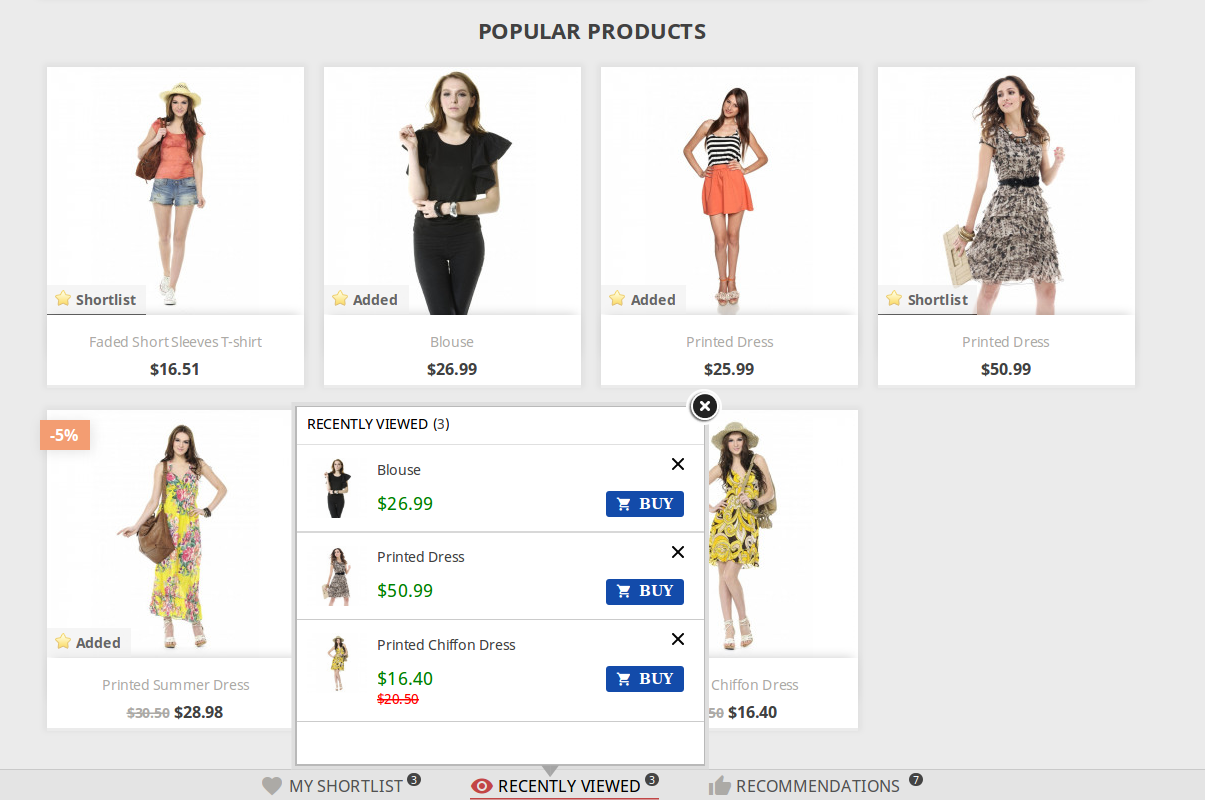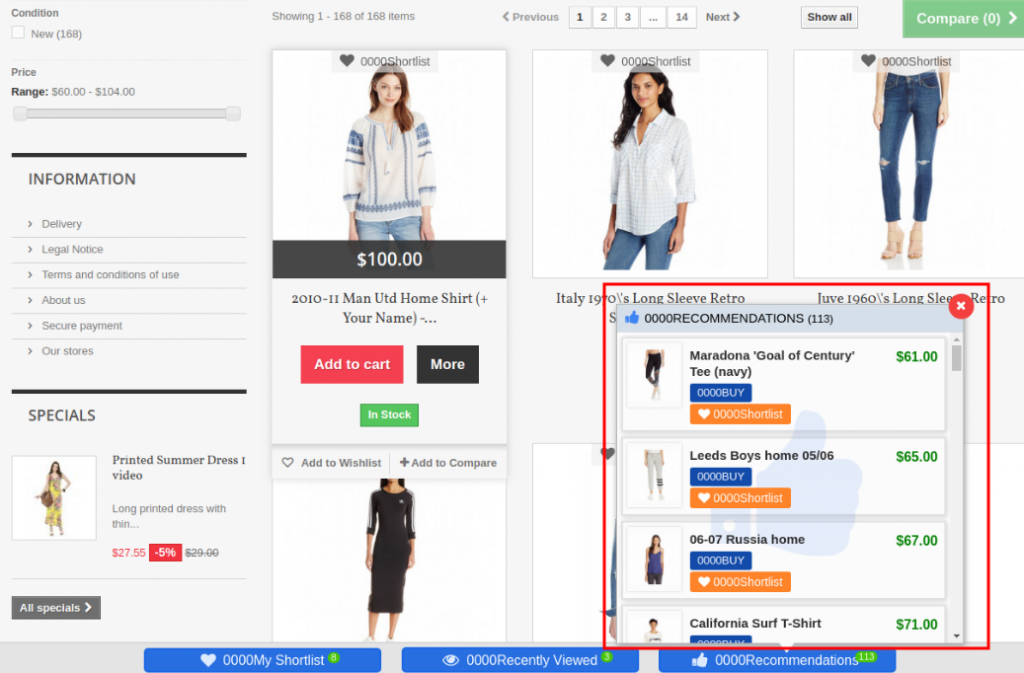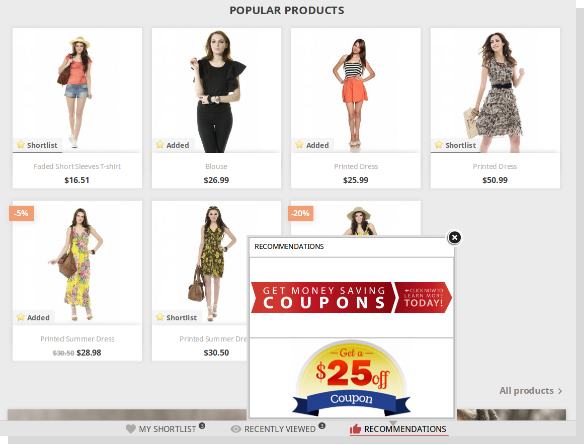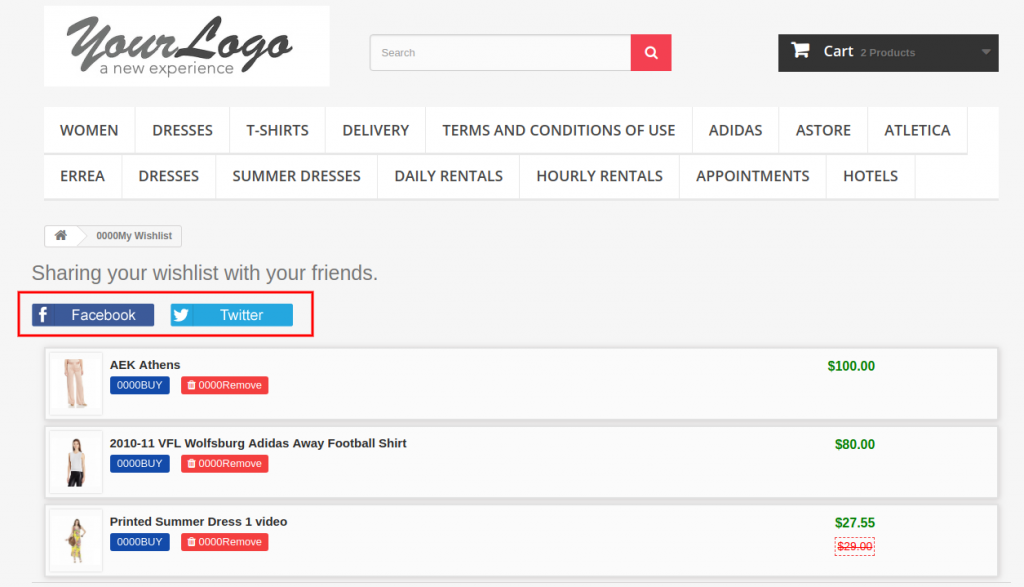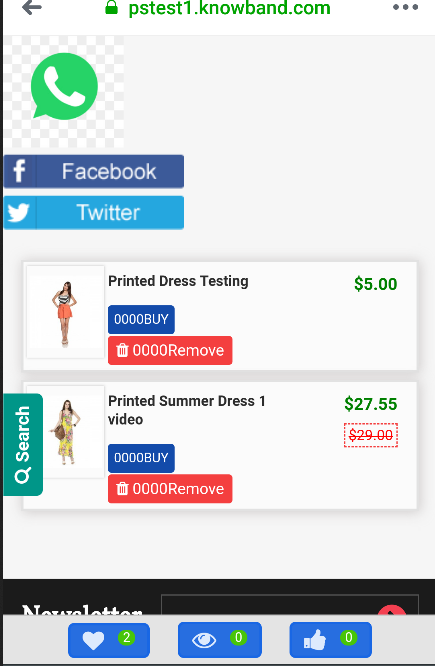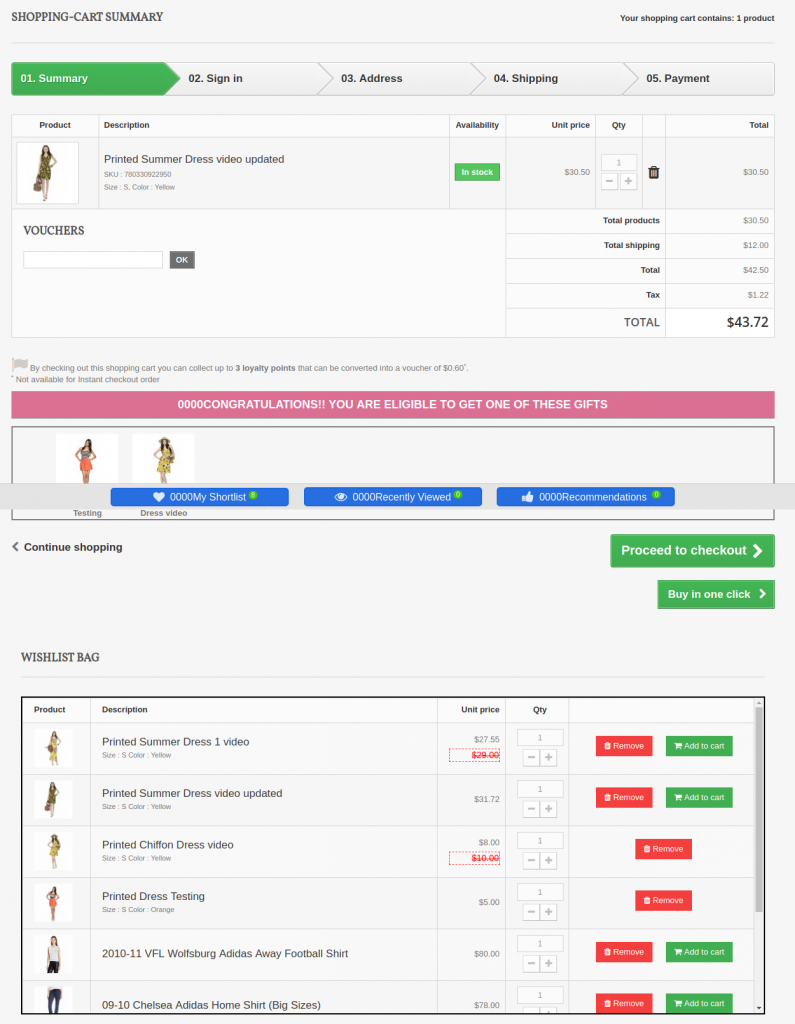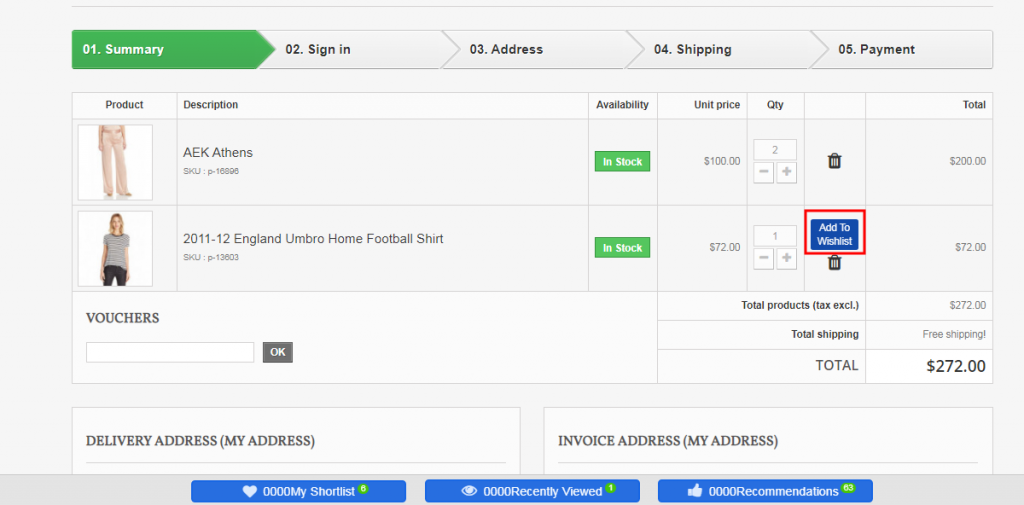1.0 Wprowadzenie
Obecnie klienci online w witrynach eCommerce przeglądają wiele produktów, ale dokonują zakupu tylko wybranego produktu w określonym czasie, ponieważ celem kupujących nie jest dokonywanie natychmiastowych zakupów zawsze. Czasami klienci po prostu przychodzą obejrzeć produkt i dodać go do koszyka, aby później, gdy będą potrzebować produktu, mogli go kupić. Poza tym sprawdzają ceny w innych sklepach i kasę. ten Prestashop Zaawansowany dodatek do listy życzeń�by Knowband zapewnia specjalną funkcję wyświetlania na stronie internetowej wybranych, ostatnio oglądanych i polecanych produktów / banerów. Ten moduł listy życzeń Prestashop pozwala klientowi na krótką listę swoich ulubionych produktów, dzięki czemu może być świadomy produktów, które chcą kupić lub wyświetlić później. Ten zapis Prestashop do późniejszego rozszerzenia jest jak koszyk w ręku, w którym dodajesz, co chcesz, i możesz w końcu zmienić ilość podczas dokonywania zakupu.
Dodatek Knowband Prestashop Advanced Wishlist jest zintegrowany z hakami RODO. Ustawienia RODO są dodawane w module, za pomocą którego administrator Prestashop może przestrzegać zasad RODO.�Aby dowiedzieć się więcej o RODO, zapoznaj się z Ustawieniami ogólnymi.
Zaawansowany moduł listy życzeń Prestashop firmy Knowband jest korzystny zarówno dla sprzedawcy, jak i klienta. Omówmy, jak działa dodatek do listy życzeń Prestashop.
1.1 Korzyści dla Sprzedawcy
- Ten zaawansowany dodatek do listy życzeń Prestashop jest pomocą dla właścicieli sklepów w śledzeniu wymagań Klienta.
- Ten moduł listy życzeń Prestashop pokazuje pasek u dołu każdej strony zawierający trzy różne bloki jako „Moja krótka lista‘”Ostatnio oglądane‘I’Zalecenia„. Każdy blok ma wyskakujące okienko zawierające odpowiednie dane. Ten pasek jest zarządzany przez administratora w zależności od potrzeb.
- Ten zaawansowany dodatek do listy życzeń Knowband Prestashop pokazuje mój blok listy życzeń, który jest kontrolowany przez sprzedawcę internetowego. Wyskakujące okienko Moja podręczna lista pokazuje produkty wybrane przez klienta.
- To zaawansowane rozszerzenie listy życzeń Prestashop pokazuje blok rekomendacji, który jest całkowicie kontrolowany przez właściciela sklepu. Sklep administrator może wybrać produkty lub banery według własnego uznania.
- Ten zapis Prestashop do późniejszego rozszerzenia daje administratorowi dostęp do włączania / wyłączania ostatnio oglądanego bloku, który pokazuje produkty, które były ostatnio oglądane przez klienta.
- Ten dodatek do listy życzeń Prestashop pomaga administratorowi przeglądać szczegóły produktu, który produkt jest najbardziej poszukiwany lub który produkt jest najczęściej dodawany do listy życzeń. Wykres pokazuje wszystkie informacje o produkcie z listy życzeń.
- To zaawansowane rozszerzenie listy życzeń Prestashop pozwala administratorowi wiedzieć, co klienci chcą kupić.
- Zapis Prestashop do późniejszego rozszerzenia pomaga w ponownym marketingu.
- Ten dodatek do listy życzeń Prestashop zmniejsza porzucony koszyk na stronie.
- Ten moduł pomaga administratorowi w zwiększaniu sprzedaży i współczynników konwersji dla Twojego sklepu internetowego.
- Administrator może łatwo dostosować zapis do późniejszego dodatku.
- Administrator sklepu internetowego może ustawić liczbę produktów, które chce pokazać na stronie listy życzeń klienta.
- Sprzedawca sklepu internetowego może również udostępnić opcję udostępniania produktów z listy życzeń na platformach mediów społecznościowych, takich jak Facebook, Twitter i WhatsApp.
- Klienci mogą przeglądać produkty z listy życzeń, ostatnio oglądane produkty i rekomendacje.
- Moduł listy życzeń Prestashop oferuje przyjazny dla użytkownika i przyciągający wzrok interfejs.
- Dodatek do listy życzeń Prestashop jest responsywny, kompatybilny z wieloma językami i oferuje obsługę wielu sklepów.
- Administrator może wyświetlić konkretną zakładkę listy życzeń na stronie.
- Wtyczka Prestashop wyświetla listę życzeń na stronie kasy.
- Klienci mogą dodawać dostępne produkty z listy życzeń oraz przenosić dowolny produkt z koszyka do listy życzeń.
1.2 Korzyści dla Klienta
- Ten dodatek do listy ulubionych produktów Prestashop pomaga kupującym online dodawać produkty do listy życzeń i kupować je później.
- Ten moduł Prestashop do zapisywania na później przez Knowband jest responsywny na urządzenia mobilne i pozwala klientom korzystać z funkcji listy życzeń zarówno na telefonach komórkowych, jak i komputerach stacjonarnych.
- Klienci mogą dodać produkt z listy życzeń podczas kasy.
- Użytkownicy online mogą przenieść dowolny produkt na listę życzeń, klikając przycisk „Dodaj do listy życzeń”.
- Użytkownicy online mogą również udostępniać swoją listę życzeń na Facebooku, Twitterze i Whatsapp.
Instalacja 2.0
Po zakupie zaawansowanego dodatku do listy życzeń Prestashop otrzymasz następujące pliki:
1. Skompresowany plik w formacie ZIP (zawiera kod źródłowy modułu) 2. Instrukcja obsługi
Wykonaj następujące kroki, aby zainstalować zapis Prestashop do późniejszego rozszerzenia:
1. Rozpakuj skompresowany plik. Zawierałby pliki i foldery, jak pokazano poniżej –
2. Skopiuj wszystkie pliki i foldery z rozpakowanego folderu do katalogu „modules” sklepu na ścieżce – Katalog główny/moduły/.
3. Teraz moduł jest gotowy do zainstalowania w Twoim sklepie i możesz go znaleźć w Sklepie admin -> Moduły i usługi. Wyglądałoby to jak poniżej –
PrestaShop 1.6
PrestaShop 1.7
4. Przed zainstalowaniem modułu upewnij się, że ‘Klient.php‘ nie istnieje w folderze ‘Katalog główny/zastąpienie/klasy/. Jeśli istnieje, usuń go. Wyczyść także pamięć podręczną przed instalacją modułu.
5. Kliknij „zainstalować“, aby zainstalować moduł. Pojawi się wyskakujące okienko z potwierdzeniem. Kliknij opcję “Kontynuuj instalację”. Ten krok spowoduje zainstalowanie modułu i wyświetlenie powiadomienia – “Moduły zostały pomyślnie zainstalowane“.
3.0 Jak skonfigurować moduł?
Po skonfigurowaniu dodatku do listy życzeń Prestashop właściciel sklepu może skonfigurować lub skonfigurować ten moduł zapisywania Prestashop na później za pośrednictwem panelu administracyjnego sklepu. Dostępne są następujące sekcje do konfiguracji tego modułu:
- Przejdź do Sklepu administratora -> Moduły i usługi
- Odnaleźć “Zaawansowany dodatek do listy życzeń“I kliknij”skonfigurować” przycisk podany odpowiadający modułowi tj. pokazany poniżej-
Po kliknięciu „skonfigurować”, zobaczysz okno podobne do tego wymienionego poniżej-
4.0 Interfejs administratora
Po zainstalowaniu dodatku do listy życzeń Prestashop w sklepie Prestashop interfejs administratora jest zaprojektowany w taki sposób, aby właściciel sklepu Prestashop mógł wprowadzać zmiany bez żadnych kłopotów. W interfejsie administratora dostępne są następujące sekcje: –
- Ustawienia ogólne
- Zachowaj na później
- Ostatnio oglądane
- Zalecenia
- Social Sharing
- Zalecenia
- Analiza produktów
- Analiza klienta
- Analiza zamówienia
Powyżej 5 punktów to w rzeczywistości jedna sekcja, która znajduje się w “Ustawieniach”, ale jak opisano tutaj jako osobna jednostka dla większej przejrzystości.
Każda sekcja tego modułu Prestashop zapisywania na później jest wyjaśniona poniżej.
4.1 Zakładka Ustawienia
Ustawienia ogólne 4.1.1
W zakładce Ustawienia ogólne mamy pięć opcji, którymi administrator może zarządzać sklepem;
Poniżej wymieniono obraz zakładki ustawień ogólnych-
Ta karta zawiera następujące pola wejściowe, które właściciel sklepu lub administrator może aktualizować –
- Włącz / Wyłącz: Początkowo zostanie to powiadomione jako „WYŁĄCZONE”. Administrator może włączyć/wyłączyć moduł, włączając/wyłączając tę opcję.
- Kompatybilność z modułem RODO Prestashop: Administrator może włączyć opcję RODO. Klient ma możliwość zwrócenia się do administratora o usunięcie i wyeksportowanie danych osobowych z zaplecza. Administrator może również wyeksportować dane klienta z zaplecza.
Uwaga:�Jeśli korzystasz z oficjalnego modułu RODO, musisz włączyć to ustawienie. Głównym celem tej funkcji jest eksportowanie i usuwanie danych użytkownika na żądanie modułu PrestaShop GDPR. Jest również kompatybilny z�Moduł RODO Prestashopopracowany przez Knowband.
- Kolor wyskakującego obramowania: To ustawienie umożliwia administratorowi zmianę koloru obramowania wyskakujących okienek pojawiających się w interfejsie użytkownika. Początkowo ma domyślny kolor, który najlepiej pasuje do wyskakujących okienek.
- Kup kolor przycisku: To ustawienie umożliwia administratorowi zmianę koloru przycisku kup wyświetlanego w interfejsie użytkownika, przed każdym produktem w wyskakujących okienkach. Początkowo ma domyślny kolor, który najlepiej pasuje do przycisku.
- Podgląd przycisku: Ta opcja nie jest ustawieniem, jest to tylko okno podglądu przycisku kupowania pojawiające się na interfejsie użytkownika. W przypadku zmiany koloru przycisku kupna przy użyciu powyższego ustawienia, kolor podglądu przycisku będzie się dynamicznie zmieniał, wyświetlając aktualny wygląd przycisku kupna.
- Kolor tła paska:Ten dodatek Prestashop Advanced Wishlist umożliwia administratorowi zmianę koloru tła dla dolnego paska, który pojawia się na każdej stronie w interfejsie użytkownika. Początkowo ma domyślny kolor, który najlepiej pasuje do tła paska.
- Limit paginacji: Sprzedawca internetowy może ustawić liczbę produktów, które chce pokazać na jednej stronie.
4.1.2 Zapisz na później
W tej sekcji dodatek Prestashop Zapisz na później pozwala właścicielowi sklepu lub administratorowi zaktualizować ustawienia „Moja krótka lista” sekcja front-endu. W tej sekcji właściciel sklepu lub administrator może wykonać następujące czynności:
1. Włącz/wyłącz sekcję „Moja lista zakupów” w witrynie sklepu.
2. Pokaż/ukryj przycisk Kup
3. Dodaj tekst do wyskakującego okienka „Moja lista zakupów”, które będzie wyświetlane u góry wyskakującego okienka.
Ten formularz rozszerzenia Prestashop Advanced Wishlist zawiera następujące pola wejściowe, które właściciel sklepu może zaktualizować:
- Włącz Zapisz na później: Początkowo będzie to wyświetlane jako „OFF”. administrator może włączyć / wyłączyć opcję krótkiej listy, przełączając przycisk.
- Pokaż przycisk kupna : Ten zapis Prestashop do późniejszego dodatku pozwala administratorowi wybrać, czy wyświetlać przycisk kup przed produktami w wyskakującym okienku Lista zakupów, czy nie.
- Tekst powyżej wyskakującego okienka: Ten zaawansowany dodatek do listy życzeń Prestashop pozwala administratorowi wprowadzić tekst, który powinien być wyświetlany w interfejsie użytkownika jako nagłówek wyskakującego okienka krótkiej listy. administrator może wprowadzić inny tekst dla różnych języków dostępnych w systemie, a także może dostosować wygląd (tj. Pogrubienie, kursywa i kolor tekstu) za pomocą opcji stylu czcionki.
4.1.3 Ostatnio oglądane
W tej sekcji właściciel sklepu lub administrator może wykonywać następujące czynności:
1. Włącz/wyłącz sekcję „Ostatnio oglądane” w witrynie Store Front.
2. Pokaż/ukryj przycisk Kup
3. Ogranicz liczbę produktów do wyświetlenia
Dodaj tekst do wyskakującego okienka „Ostatnio oglądane”, które będzie wyświetlane u góry wyskakującego okienka.
Ta sekcja zawiera następujące pola wejściowe, które właściciel sklepu lub administrator może aktualizować:
1. Włącz ostatnio oglądane: Początkowo będzie to WYŁĄCZONE. Administrator może włączyć/wyłączyć opcję Ostatnio oglądane, włączając/wyłączając to ustawienie.
2. Pokaż przycisk kupna: To ustawienie pozwala administratorowi wybrać, czy wyświetlać przycisk kup przed produktami w wyskakującym okienku Ostatnio oglądane.
3. Limit: Administrator może ograniczyć produkty do wyświetlania w ostatnio oglądanej sekcji produktów.
4. Tekst powyżej wyskakującego okienka: To ustawienie umożliwia administratorowi wprowadzenie tekstu, który powinien być wyświetlany w interfejsie użytkownika jako nagłówek ostatnio oglądanego wyskakującego okienka. Administrator może wprowadzić inny tekst dla różnych języków dostępnych w systemie, a także dostosować wygląd (tj. pogrubienie, kursywę i kolor tekstu) za pomocą opcji stylu czcionki.
4.1.4 Zalecenia
W tej zakładce zmień ustawienia dla bloku Rekomendacje wtyczki. Tutaj administrator może polecić klientowi różne rzeczy zgodnie z potrzebami. administrator może go włączyć / wyłączyć, a także dostosować tekst nad wyskakującym okienkiem rekomendacji.
1. Włącz/wyłącz sekcję „Rekomendacje” w witrynie sklepu.
2. Pokaż/Ukryj przycisk Kup
3. Dodaj tekst do wyskakującego okienka „Rekomendacje”, które będzie wyświetlane u góry wyskakującego okienka.
Ten�formularz�zawiera�następujące�pola,�które�Sklep�Właściciel�lub�administrator�mogą�aktualizować�-
1. Włącz rekomendacje: Początkowo będzie to WYŁĄCZONE. Administrator może włączyć/wyłączyć opcję rekomendacji, włączając/wyłączając to ustawienie.
2. Pokaż przycisk kupna: To ustawienie pozwala administratorowi wybrać, czy wyświetlać przycisk kup przed produktami (jeśli administrator chce polecać produkty klientom) w wyskakującym okienku Rekomendacje.
3. Tekst powyżej wyskakującego okienka: To ustawienie umożliwia administratorowi wprowadzanie tekstu, który powinien być wyświetlany w interfejsie użytkownika jako nagłówek wyskakującego okienka Rekomendacje. Administrator może wprowadzić inny tekst dla różnych języków dostępnych w systemie, a także dostosować wygląd (tj. pogrubienie, kursywę i kolor tekstu) za pomocą opcji stylu czcionki.
4.1.5 Udostępnianie społecznościowe
Sprzedawca sklepu internetowego może umożliwić kupującym online udostępnianie produktów z listy życzeń w różnych platformach społecznościowych.
- Włącz udostępnianie społecznościowe: Włącz lub wyłącz opcję udostępniania społecznościowego
- Włącz Facebooka: Aktywuj lub dezaktywuj, aby umożliwić użytkownikom udostępnianie produktów z listy życzeń na Facebooku.
- Włącz Whatapp: Zezwalaj/nie zezwalaj klientom na udostępnianie produktów na Whatsapp.
- Włącz Twittera: Włącz funkcję, aby umożliwić klientom udostępnianie produktów z listy życzeń na Twitterze.
5.0 Zalecenia
Ten zaawansowany dodatek do listy życzeń Prestashop firmy Knowband pozwala właścicielowi sklepu lub administratorowi skonfigurować zawartość wyskakującego okienka rekomendacji do wyświetlenia w witrynie Store Front.
Dla Właściciela Sklepu dostępne są 3 opcje:
1. Baner
2.Powiązane produkty
3.Wybrane produkty.
Administrator może wybrać tylko jeden z nich do wyświetlenia w witrynie Store Front jako zawartość wyskakującego okienka z rekomendacjami.
5.1 banerów
Korzystając z tej opcji, administrator może przesłać maksymalnie dwa banery do wyskakującego okienka rekomendacji, istnieje również możliwość wprowadzenia adresów URL przesłanych banerów.
Musisz wykonać kroki podane poniżej, aby wyświetlić banery w wyskakującym okienku z rekomendacjami –
- Przejdź do Moduł i usługi -> Moduł i usługi
- Wymieniłby wszystkie moduły sklepu. Znajdź „Zapisz na później” na liście modułów.
- Teraz kliknij przycisk „Konfiguruj” odpowiadający modułowi „Zapisz na później”.
- Przekieruje właściciela sklepu lub administratora na stronę ustawień modułu. Teraz kliknij opcję „Zalecenia” wymienioną w lewej kolumnie.
- Otworzyłoby to nową sekcję. Wybierz opcję „Baner”. Wyświetli sekcję, w której możesz przesłać/zmienić banery (maks. 2) z ich tytułem i linkiem. Zrzut ekranu znajduje się poniżej –
Kliknij “Zapisz opcje rekomendacji“. Zweryfikuje dane i prześle formularz.
5.2 Produkty powiązane
Musisz wykonać poniższe kroki, aby wyświetlić powiązane produkty w wyskakującym okienku z rekomendacjami –
- Przejdź do Moduł i usługi -> Moduł i usługi
- Wymieniłby wszystkie moduły sklepu. Znajdź „Zapisz na później” na liście modułów.
- Teraz kliknij „Konfiguruj”
- podany przycisk odpowiadający modułowi „Zapisz na później”. Przekieruje właściciela sklepu lub administratora na stronę ustawień modułu. Teraz kliknij opcję „Zalecenia” wymienioną w lewej kolumnie.
- Otworzyłoby to nową sekcję. Wybierz opcję „Produkty powiązane”. Zrzut ekranu znajduje się poniżej –
- Kliknij przycisk „Zapisz opcje rekomendacji”. Zweryfikuje dane i prześle formularz. Otóż to.
5.3 Wybrane produkty
Aby wyświetlić wybrane produkty w wyskakującym okienku z rekomendacjami, należy wykonać poniższe kroki –
- Przejdź do Moduł i usługi -> Moduł i usługi
- Wymieniłby wszystkie moduły sklepu. Znajdź „Zapisz na później” na liście modułów.
- Teraz kliknij przycisk „Konfiguruj” odpowiadający modułowi „Zapisz na później”.
- Przekieruje właściciela sklepu lub administratora na stronę ustawień modułu. Teraz kliknij „Zalecenia” opcja wymieniona w lewej kolumnie.
- Otworzyłoby to nową sekcję. Wybierać “Wybrane produktyOpcja “. Poniżej zrzut ekranu –
- Po wybraniu „Wybrane produkty”, moduł poprosi o wybranie kategorii, a następnie produktów do wyświetlenia w witrynie Store Front. Wybierz produkty, a moduł wyświetli je jeden po drugim na liście. W razie potrzeby administrator może usunąć wybrany z tej listy.
- Kliknij “Zapisz opcje rekomendacji”. Sprawdziłby poprawność danych i przesłał formularz. To wszystko.
Analiza produktu 6.0
Ta zakładka Prestashop zapisz do późniejszego dodatku wyświetli raporty kategorii / produktów w postaci wykresów i listy. Wykres wyświetli dziesięć najważniejszych kategorii/produktów wybranych przez klientów w kolejności malejącej. Zrzut ekranu znajduje się poniżej –
Poniżej znajduje się ekran tej zakładki Analiza produktu modułu listy życzeń:
1. Przefiltruj swoją analizę: Filtr posłuży do filtrowania danych. Dostępne są następujące parametry na podstawie których możesz filtrować raport:
- Rodzaj analizy: To będzie lista rozwijana. Za pomocą tego filtra możesz zmienić zachowanie raportu, np. wyświetlając raport dla 10 najlepszych kategorii lub 10 najlepszych produktów.
- Kategoria(e): Tutaj możesz wybrać wiele kategorii do filtrowania raportu. Ta opcja zostanie ukryta, jeśli wybierzesz typ analizy jako Produkty.
- Produkty: Produkty będą wyświetlane w tym menu rozwijanym na podstawie wybranych przez Ciebie kategorii. Jeśli analiza zostanie złożona jako Produkt, wyświetli wszystkie produkty.
- Początek i data: Aby określić datę rozpoczęcia i zakończenia.
- Filtr: Aby wyświetlić przefiltrowane dane, użytkownik musi kliknąć ten przycisk.
- Reset: Po kliknięciu tego przycisku moduł zresetuje wszystkie parametry i wyświetli domyślny raport tj. wyświetlając raport według kategorii.
- Eksport: Aby wyeksportować bieżący raport w programie Excel.
2. Statystyki kategorii/produktów: Ten dodatek do listy życzeń Prestashop firmy Knowband pokazuje wykres słupkowy, który wyświetla najlepsze kategorie 10 lub najlepsze produkty 10 na podstawie typu analizy.
3. Lista kategorii/produktów/produktów: W tym przypadku zaawansowany dodatek do listy życzeń Prestashop wyświetli listę wszystkich kategorii / produktów w kolejności malejącej. Jeśli typ analizy to „Wszystkie produkty” moduł wyświetli nazwę kategorii na tej liście jako możliwą do kliknięcia. Po kliknięciu kategorii moduł wyświetli, ile i które produkty z tej kategorii znajdują się na krótkiej liście klientów w wyskakującym okienku, jak pokazano na poniższym ekranie:
7.0 Analiza klienta
Ten zaawansowany dodatek do listy życzeń Knowband Prestashop pokazuje zakładkę, w której wyświetla się lista klientów z ich liczbą produktów na krótkiej liście. Tutaj administrator może również wyświetlić listę produktów wybraną przez danego klienta.
1. Przefiltruj swoją analizę: Filtr posłuży do filtrowania danych. Dostępne są następujące parametry na podstawie których możesz filtrować raport:
Kategoria(e): Tutaj możesz wybrać wiele kategorii do filtrowania raportu.
Produkty: Produkty, które znajdą się w tym menu, zostaną wyświetlone na podstawie wybranych przez Ciebie kategorii.
Początek i data: Aby określić datę rozpoczęcia i zakończenia.
Filtr: Aby wyświetlić przefiltrowane dane, użytkownik musi kliknąć ten przycisk.
Reset: Po kliknięciu tego przycisku moduł Prestashop zapisz na później zresetuje wszystkie parametry i wyświetli domyślny raport, tj. wyświetla raport według kategorii.
Eksport: Aby wyeksportować bieżący raport w programie Excel.
2. Raport analizy klienta: W tym przypadku moduł listy życzeń Prestashop wyświetli listę wszystkich zarejestrowanych klientów i gości (którzy złożyli zamówienie jako gość) wraz z liczbą produktów, które znalazł na krótkiej liście. Adres e-mail klienta w tym łączu będzie można kliknąć. Po kliknięciu wiadomości e-mail zostanie wyświetlone wyskakujące okienko, które pokaże, który produkt ma na liście, a wśród nich, które produkty są kupowane przez odpowiednich klientów, jak pokazano poniżej:
8.0 Analiza zamówień
Ta zakładka służy do przeprowadzania analizy na podstawie liczby zamówionych produktów po zakwalifikowaniu przez klienta, jak pokazano na poniższym ekranie:
1. Przefiltruj swoją analizę: Filtr posłuży do filtrowania danych. Dostępne są następujące parametry na podstawie których możesz filtrować raport:
Kategoria(e): Tutaj możesz wybrać wiele kategorii do filtrowania raportu.
Produkty: Produkty będą wyświetlane w tym menu rozwijanym na podstawie wybranych przez Ciebie kategorii.
Początek i data: Aby określić datę rozpoczęcia i zakończenia.
Filtr: Aby wyświetlić przefiltrowane dane, użytkownik musi kliknąć ten przycisk.
Reset: Po kliknięciu tego przycisku Prestashop zapisz do późniejszego dodatku zresetuje wszystkie parametry i wyświetli domyślny raport, tj. wyświetla raport według kategorii.
Eksport: Aby wyeksportować bieżący raport w programie Excel.
2. Raport zamówienia: W tym dodatku do listy życzeń Prestashop firmy Knowband wymienią wszystkie produkty, które znajdują się na krótkiej liście klientów ze statusem Zakupione. Ten status „Zakupiony” informuje, że ten produkt został kupiony po zakwalifikowaniu przez tego samego klienta.
9.0 Przód
Po włączeniu dodatku do listy życzeń Prestashop użytkownik frontonu zobaczy dolny pasek na każdej stronie frontonu zawierającej bloki, ponieważ są one włączane za pomocą panelu administracyjnego wtyczki.
Dolny pasek z przodu wygląda następująco:
PrestaShop Zaawansowany dodatek do listy życzeń 1.6
PrestaShop Zaawansowany dodatek do listy życzeń 1.7
Podświetlony przycisk Lista podręczna umożliwia klientom dodawanie odpowiednich produktów do oddzielnego segmentu. Ten zasobnik jest wyświetlany na dole strony, jak zaznaczono na powyższym ekranie.
Gdy klient kliknie przycisk Lista podręczna, produkt zostanie dodany do zasobnika, a tekst przycisku zmieni się z Podręczna lista na Dodany.
Moja lista podręczna
Ten zaawansowany dodatek do listy życzeń Prestashop firmy Knowband pokazuje, że wyskakujące okienko zawiera produkty, które są na krótkiej liście przez klienta. Klient może również usunąć produkty z krótkiej listy, używając znaku krzyża przed produktami z wyskakującego okienka.
Dodatek do listy życzeń PrestaShop 1.6
Dodatek do listy życzeń PrestaShop 1.7
Ostatnio oglądane wyskakujące okienko
To wyskakujące okienko zawiera produkty, które były ostatnio przeglądane przez klienta. Mogą bezpośrednio przejść do strony szczegółów produktu dowolnego produktu wymienionego w tym wyskakującym okienku, klikając nazwę produktu lub klikając przycisk „Buy‘ przed odpowiednim produktem.
PrestaShop Zaawansowany dodatek do listy życzeń 1.6
PrestaShop Zaawansowany dodatek do listy życzeń 1.7
Zalecenia
Zawartość tego wyskakującego okienka zależy od wyboru administratora. Ten dodatek do listy życzeń Prestashop może zawierać listę wybranych produktów, może zawierać powiązane produkty na podstawie historii przeglądania klienta lub może mieć maksymalnie dwa banery z opcją linku nad nimi.
Wyskakujące okienko rekomendacji z banerami wygląda następująco:
PrestaShop Zaawansowany dodatek do listy życzeń 1.6
PrestaShop�Zaawansowane�Lista życzeń�Dodatek 1.7
Administrator sklepu internetowego może udostępnić opcję udostępniania produktów z listą życzeń na platformach mediów społecznościowych, takich jak Facebook, Twitter i Whatsapp:
Użytkownicy online mogą przeglądać opcję udostępniania WhatsApp na swoich urządzeniach mobilnych:
Użytkownicy online mogą przeglądać konkretną zakładkę do przeglądania listy życzeń.
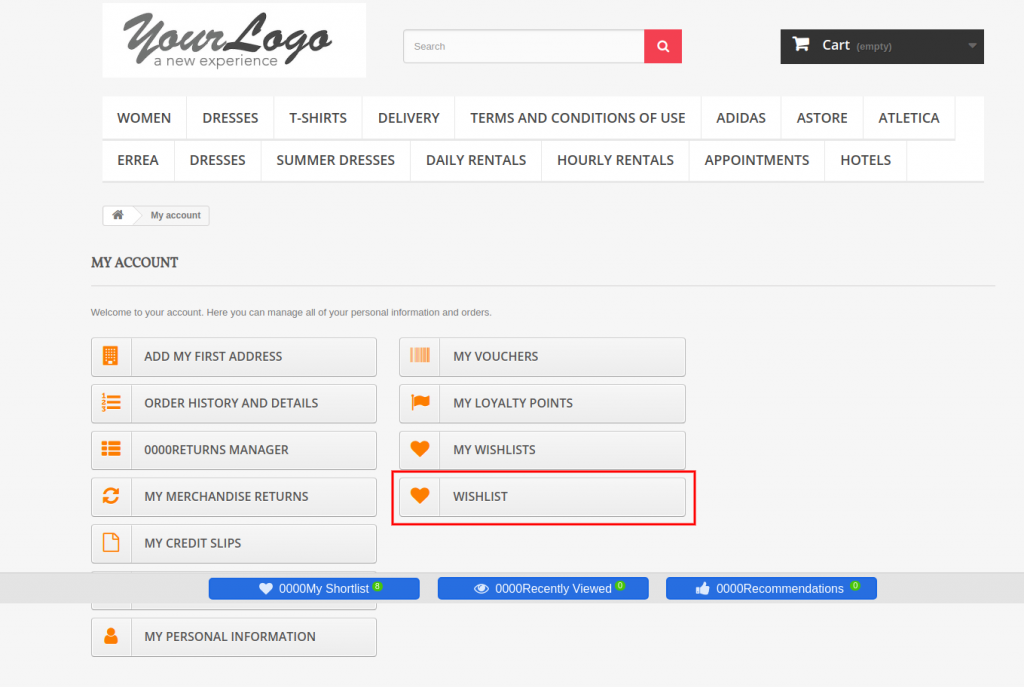 Użytkownicy online mogą przeglądać listę życzeń na stronie kasy.
Użytkownicy online mogą przeglądać listę życzeń na stronie kasy.
Użytkownicy online mają możliwość przeniesienia dowolnego produktu z koszyka na liście życzeń:
Ważne sprawy
- Odśwież stronę główną swojego sklepu za każdym razem, gdy włączasz/wyłączasz wtyczkę. Jeśli moduł listy ulubionych produktów Prestashop nie działa po instalacji, sprawdź uprawnienia w folderze modułów. Folder powinien być zapisywalny. Ustaw uprawnienia do folderu na 755.
- Przed zainstalowaniem modułu listy życzeń Prestashop sprawdź, czy plik Customer.php już istnieje w folderze root/override/classes/. jeśli tak, usuń go i wyczyść pamięć podręczną. Wolimy, jeśli istnieje, skontaktuj się z naszym wsparciem, aby zrobić to samo.
Teraz możesz wypróbować zaawansowany dodatek do listy życzeń Prestashop firmy Knowband na swojej stronie Prestashop. KnowBand Prestashop zapisz na później – dodatek pomaga zaangażować więcej klientów w Twój sklep i zwiększyć bazę klientów.
Link do modułu listy życzeń Knowband Prestashop: https://www.knowband.com/prestashop-advanced-wish-list
Knowband Prestashop Lista życzeń�Link video: https://www.youtube.com/watch?v=sYHaC91d4cc
Knowband Prestashop Lista życzeń�Łącze demonstracyjne administratora:�https://ps.knowband.com/demo1/16/admin1/index.php?controller=AdminLogin&token=aea1bb3fb1bab860c86c4db00ce5949e&redirect=AdminModules&demo_lang=en
Knowband Prestashop Lista życzeń�Przednie łącze demonstracyjne: https://ps.knowband.com/demo1/16/en/
Sklep z dodatkami�Link: https://addons.prestashop.com/en/wishlist-gift-card/18276-knowband-advanced-wish-list.html
Może ci się spodobać również: